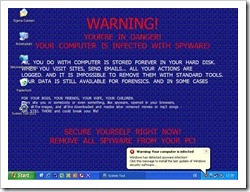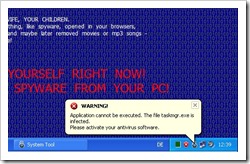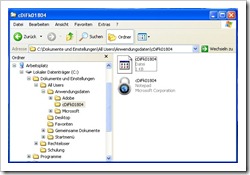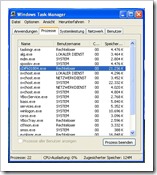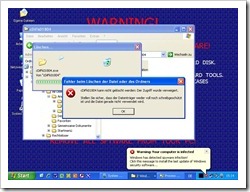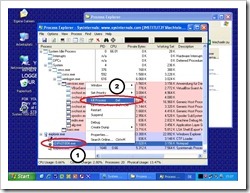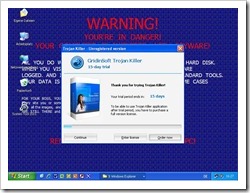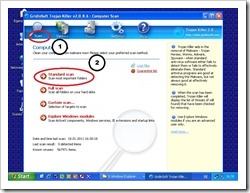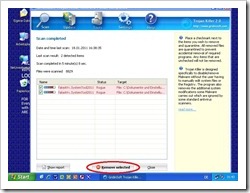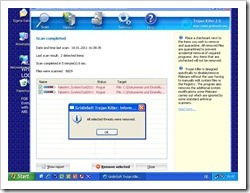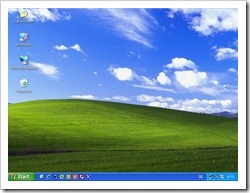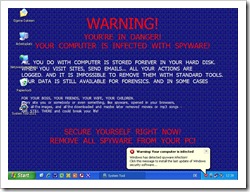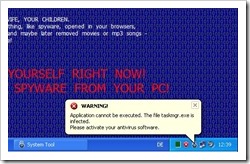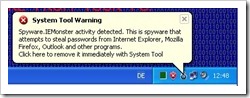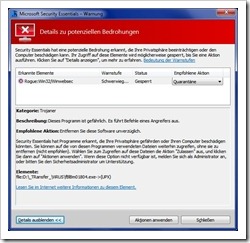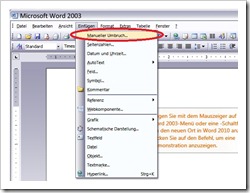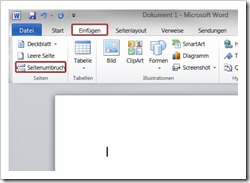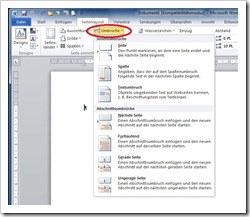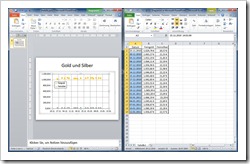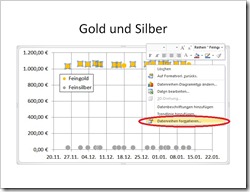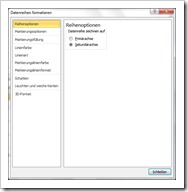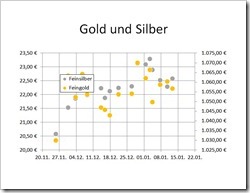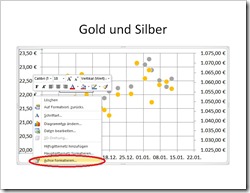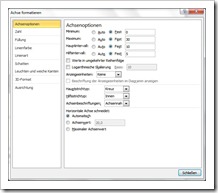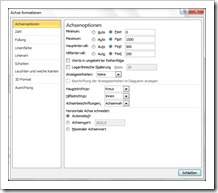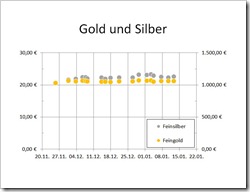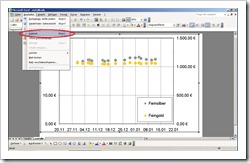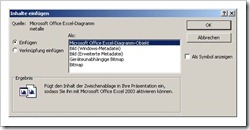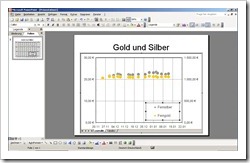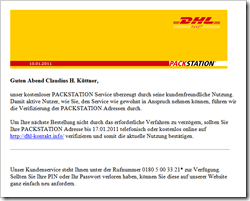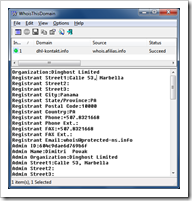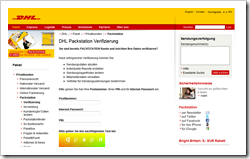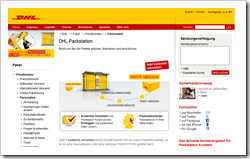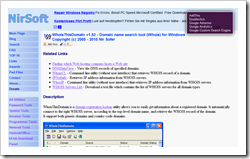Mal reinschauen RT: @iheartwordpress: top 5 places to learn wordpress http://jet.li/g6ILrU #wordpress ->
Mal reinschauen RT: @iheartwordpress: top 5 places to learn wordpress http://jet.li/g6ILrU #wordpress ->- Teil 2 von 3 zum Performance-Tuning von WordPress http://bit.ly/dORvMa ->
- Gut verständlich von netheweb.de “Eine Landingpage für eure Fanpage” http://bit.ly/gNsjw4 #FaceBook ->
- #Wordpress #BackUp in der #Cloud — Updraft – Komfortable Backups für WordPress 3 http://bit.ly/eaxqzm ->
- Mit dem “Microsoft Mathematics-Add-In für Word und OneNote” Formeln in Word einfacher eingeben http://bit.ly/eov0WO ->
- Neuer Blog-Eintrag: Meine Tweets in der Woche vom 24.01.2011 bis 30.01.2011 http://bit.ly/glhwVt ->
Meine Tweets in der Woche vom 24.01.2011 bis 30.01.2011
- @kuettner_it RT: @win7blog: Festplattenzugriffe unter Windows 7 veringern http://bit.ly/g0imBV ->
- RT: @Institut2F: Drei kostenlose Quellen für Bilder und Icons, die Sie auf Ihrer Webseite nutzen können http://ow.ly/3JDn9 ->
- Neuer Blog-Eintrag: Meine Tweets in der Woche vom 17.01.2011 bis 23.01.2011 http://bit.ly/i3q8Xr ->
Meine Tweets in der Woche vom 17.01.2011 bis 23.01.2011
- So kommen eure WordPress Trackbacks sicher in anderen Blogs an http://t.co/oGl7vgD via @kalliey_ ->
- Super! RT: @vlad_perun: Übersicht über eigene #Font-Sammlung mit wordmark.it http://goo.gl/fb/vY5p9 #onlinetools #browser #schriftart ->
- Remotedesktop deinstallieren http://t.co/xT4TScy via @ITler ->
- Neuer Blog-Eintrag: Der Wurm “System Tool 2011” Teil 2 – Aus einem Benutzer http://bit.ly/hpYl4u ->
- Neuer Blog-Eintrag: Der Wurm “System Tool 2011” Teil 1 – Eine Einführung http://bit.ly/gIbkos ->
- Tipp! RT: @kade18: 2 Fenster nebeneinander in Windows 7 einrasten http://post.ly/1VNsf ->
- Neuer Blog Eintrag: Word Tipp 3 – Manueller Seitenumbruch mit Microsoft Word 2010 http://kuettner.it/1576 ->
- Neuer Blog-Eintrag: Meine Tweets in der Woche vom 10.01.2011 bis 16.01.2011 http://bit.ly/ea8IuZ ->
Der Wurm “System Tool 2011” Teil 2 – Aus einem Benutzer Account entfernen

 ACHTUNG! Bei “System Tool 2011” handelt es sich nicht um ein Anti-Viren-Tool sondern um einen Computerwurm.
ACHTUNG! Bei “System Tool 2011” handelt es sich nicht um ein Anti-Viren-Tool sondern um einen Computerwurm.
In diesem Post beschreibe ich, wie ich den Virus aus einem normalen Benutzer-Account (ohne administrative Berechtigungen) entferne. Der Benutzer hatte die Sicherheitsmaßnahmen, wie in “Der Wurm ‘’System Tool 2011’’ Teil 1 – Eine Einführung” beschrieben, eingehalten.
Ich übernehme keinerlei Haftung wenn bei Ihnen aus mir unbekannten Gründen die Desinfektion nicht funktioniert. Der sicherste Weg um die Infektion eines Systems zu beseitigen ist immer die Neuinstallation des Systems, aber nicht immer zwingend notwendig.
Die Folgenden Maßregeln galt es nach dem Bemerken der Infektion einzuhalten, bis der Virenbekämpfer kommt:
- Keinerlei Update der vermeintlichen Antiviren Software zulassen!
- LAN-Kabel rausziehen oder WLAN abschalten!
- Rechner sofort ausschalten!
- Rechner bis zur Virenbekämpfung nicht mehr Einschalten!
- Diese Maßnahmen allen Familienmitgliedern kund tun!
Folgende Utilities lud ich auf einen nicht kompromittierten Computer herunter und entpackte die Software bzw. installierte sie. Danach kopierte ich die Unterverzeichnisse auf einen USB Stick.
Der SysInternals Process Explorer muss nur entpackt und beim ersten Start die Lizenzbestimmungen akzeptiert werden. Er ist portabel einsetzbar. SysInternals war eine kleine aber feine Firma, die unter anderem freie Systemtools programmierte. Sie wurde 2006 von Microsoft erworben und in das Unternehmen integriert. Sie wird mit ähnlichen Zielsetzungen weitergeführt und ich nutze die Tools gern.
Der GridinSoft Trojan Killer muss installiert und sollte auf dem Installations-System mindestens einmal ausgeführt werden, damit er im aktuellen Zustand ist. Bei der Software handelt es sich um TrialWare. In der unlizenzierten Version zeigt er die Schadsoftware an, beseitigt sie jedoch nur innerhalb der 15-tägigen Testzeit. Danach müssen Sie die Schädlinge manuell löschen oder die Vollversion kaufen.
Nach dem Start des mit den “System Tool 2011” befallenen Rechners zeigt sich folgendes martialische Bild.
Der Versuch, alle laufenden Programme mit Hilfe des Taskmanagers anzeigen zu lassen scheitert, da das “System Tool 2011” das Programm als potentiell infiziert meldet und die Ausführung verhindert.
Aus Recherchen und eigenen Erfahrung kenne ich den Speicherort des “System Tool 2011”. I.d.R. befindet sich die Datei unter “Lw:\Dokumente und Einstellungen\All Users\Anwendungsdaten\Name”. Wobei der Name immer eine zufällige Folge von Zahlen und Buchstaben ist, hier befindet es sich im Verzeichnis “cDiFk01804”.
Nachdem Sie nun wissen, wo sich das “System Tool 2011” befindet, werden Sie denken, da lösche ich es schnell. Geht leider nicht, solange das “System Tool 2011” noch ausgeführt wird.
Eine wichtige Information, die das Reinigen eines mit dem “System Tool 2011” befallenen Systems erleichtert, ist die Kenntnis, dass die Ausführung des Internet Explorers und des Dateiexplorers nicht blockiert wird. Also werden die Dateinamen “explorer.exe” und “iexplore.exe” nicht durch das “System Tool 2011” behindert. Sie werden gebraucht um die vermeintliche Antivirensoftware zu kaufen.
![]() Zuerst starte ich den Systernals Prozess Explorer, nachdem ich ihn in “iexplore.exe” umbenannt habe. Unter seinem tatsächlichen Namen würde er vom Das “System Tool 2011” blockiert werden! Bitte bestätigen Sie die Lizenz Bedingungen mit “Agree”.
Zuerst starte ich den Systernals Prozess Explorer, nachdem ich ihn in “iexplore.exe” umbenannt habe. Unter seinem tatsächlichen Namen würde er vom Das “System Tool 2011” blockiert werden! Bitte bestätigen Sie die Lizenz Bedingungen mit “Agree”.
Nun öffnet sich der Systernals Prozess Explorer alias “iexplore.exe”. “System Tool 2011” erkennen Sie gut an dem Symbol in Form eines Vorhängeschlosses und klicken den Task nun mit der rechten Maustaste an und wählen aus dem Kontextmenü “Kill Process”. Damit beenden Sie den Bösewicht. Die Abfrage bezüglich des Killens des Programmes können Sie mit “Ok” bestätigen. Danach verschwindet das Programmsymbol aus der Taskleiste. Sie können den Prozess Explorer beenden.
Nun müssen wir die Spuren des “System Tool 2011” im System aufspüren und beseitigen. Dazu benutzen wir die zuvor erstellte und aktualisierte “portable” Installation des GridinSoft Trojan Killer. Das Programm nennt sich “trojankiller.exe”
Bestätigen Sie den Dialog zur Ausprobierzeit/Trialperiode mit “Continue”. Wählen Sie dann “Scan” und “Standard Scan”. Jedes mal, wenn der GridinSoft Trojan Killer einen gefährlichen Eintrag im System findet, sendet er ein akustisches Signal aus. Der Scan wird je nach Größe Ihrer Festplatten mehr oder weniger Zeit beanspruchen.
Das Programm meldet sich mit einer Liste der bedrohlichen Dateien. Markieren Sie alle Einträge und lassen Sie sie durch den GridinSoft Trojan Killer beseitigen. Bestätigen Sie das folgende Dialogfenster mit OK.
Sollten Sie den GridinSoft Trojan Killer schon einmal auf Ihrem System ausprobiert haben, dann ist die Ausprobierzeit/Trialperiode abgelaufen und Sie müssen die Schadsoftware manuell löschen.
Sie können zur Sicherheit Ihr System danach nochmals scannen lassen.
Starten Sie nun Ihren Rechner neu und melden Sie sich an. Ihr Rechner sollte “System Tool 2011”-frei sein.
Nun wäre ein guter Moment, um eine aktuelle und vor allem echte Anti-Viren-Software zu installieren. Nutzen Sie diese Change.
Der Wurm “System Tool 2011” Teil 1 – Eine Einführung
ACHTUNG! Bei “System Tool 2011” handelt es sich nicht um ein Anti-Viren-Tool sondern um einen Computerwurm.
Ein Computerwurm ist ein Computerprogramm, welches sich selbst vervielfältigen kann, sofern es einmal ausgeführt wurde. Der Wurm verbreitet sich jedoch ohne andere Dateien oder ggf. Bootsektoren mit seinem Code zu infizieren. Ggf. kopiert er weiteren Schadcode in Ihr System und/oder installiert Trojaner.
In dieser Reihe zeige ich Ihnen wie Sie ihn entfernen können, sofern Sie meine Hinweise beachtet haben. Denn i.R. werden Sie die Antwort erhalten, dass Sie Ihr System “platt machen” müssen. Also Daten retten und dann die Festplatte löschen und das System neu aufspielen. Das wäre der sicherste Weg.
Letzte Woche bekam ich einen aufgeregten Anruf von einem ehemaligen Schüler, der sich beim Surfen den “System Tool 2011” Virus eingefangen hatte. Da ich prinzipiell daran interessiert bin meine “Waffen” für solche Fälle zu “schärfen”, sagte ich ihm schnelle Hilfe zu und bat ihn an dem ohnehin nicht mehr verwendbaren Rechner folgende Maßnahmen vorzunehmen.
- Keinerlei Update der vermeintlichen Antiviren Software zulassen!
- LAN-Kabel rausziehen oder WLAN abschalten!
- Rechner sofort ausschalten!
- Rechner bis zur Virenbekämpfung nicht mehr Einschalten!
- Diese Maßnahmen allen Familienmitgliedern kund tun!
Glücklicherweise hatte er einen weiteren guten Rat von mir befolgt, so dass der Virus sich nicht tief in sein System einnisten konnte. Mein Schüler arbeitet mit einem normalen Benutzer Account ohne administrative Berechtigungen.
Als ich den Rechner dann hochfuhr, bot sich mir folgendes martialische Bild. Glücklicherweise hatte sich der Wurm nur im Account meines Schülers verbreitet. Weder seine Frau, noch seine Tochter waren betroffen. ![]()
Widerstehen Sie dem Hinweis, das letzte Update für die Microsoft Sicherheitssoftware zu installieren, diese Meldung generiert der “System Tool 2011” Virus.
Ein Versuch den Taskmanager mit <STRG><ALT><ENTF> bzw. rechte Maustaste auf die Taskleiste klicken zu starten brachte nur die Meldung hervor, dass taskmgr.exe infiziert wäre. Als Virus wurde “Spyware.IEMonster” gefunden.
Wer jetzt glaubt, dass man sich den “System Tool 2011” Virus nur einfangen kann, wenn man sich auf bösen Internetseiten herum treibt und keinen Virenscanner verwendet, der irrt. Bei meinem Schüler liefen die Microsoft Security Essentials in der v1.x, leider hatte er sich um die Updates seines Virenscanners keine großen Gedanken gemacht. Aktuell ist die Version 2.x und die erkennt den Schädling und legt auch ein besseres Updateverhalten an den Tag, d.h. die MSE führen ein Update durch, wenn dieses erforderlich ist. Bei der älteren Version musste das Update manuell oder über einen Task durchgeführt werden.
Das Update auf die Microsoft Security Essentials v2.x finden Sie hier.
Die Microsoft Security Essentials sind auch für Kleinunternehmen mit bis zu zehn PCs verfügbar und dürfen dort legal kommerziell eingesetzt werden.
Mein Schüler hatte keine verfänglichen Seiten angesurft. Zumindest habe ich in der LOG der am Infektionstag aufgesuchten Seiten nichts Verfängliches erkennen können.
Sie können sich den Wurm von einer vermeintlich normalen, aber kompromittierten Seite, oder über kompromittierte Werbebanner im Netz einfangen.
Im nächsten Post beschreibe ich, wie der Virus entfernt wird, sofern es sich um einen normalen Benutzer-Account ohne administrative Berechtigungen handelt.
Zu den Zeitgenossen, die mit einem Administratoren-Account surfen, denen ist eigentlich nicht zu helfen, komme ich in einem späteren Post.
Word Tipp 3 – Manueller Seitenumbruch mit Microsoft Word 2010
Als letzten Jahr im Frühsommer Microsoft Office 2010 auf den Markt kam, begann ich umzusteigen.
Einen der ersten Befehle, den ich verzweifelt, weil versteckt, gesucht habe, war der aus Word 2002/2003 wohlbekannte manuelle Seitenumbruch.
Wozu benötigt man ihn. Wenn Sie mal ein Buch zur Hand nehmen und ich meine jetzt kein Groschenheft oder Trivialliteratur, dann werden Sie feststellen, dass dort ein neues Kapitel immer auf einer rechten Seite, die mit der ungeraden Seitenzahl, beginnt.
Sollte das alte Kapitel mit einer ungeraden Seite aufhören, so wird ein Seitenumbruch auf eine neue ungerade Seite erzwungen. Ja Word kann das. ![]()
Wie geht das nun mit dem 2010ner Office? Die interaktive Befehlszeilenreferenz zeigt auf dem Menüband: Einfügen – Seitenumbruch.
Alternativ könnten Sie stattdessen auch <STRG><ENTER> benutzen.
Damit können Sie jedoch nur einen Seitenumbruch einfügen und haben keine Möglichkeit eine ungerade Seite zu erzwingen. Als ich nahe am Verzweifeln war, fand ich den richtigen Befehl beim Seitenlayout.
Dort können Sie nun die altbekannten verschieden Seitenumbrüche finden. Toll finde ich in diesem Zusammenhang die grafische Erklärung.
Viel Spaß beim Ausprobieren.
Meine Tweets in der Woche vom 10.01.2011 bis 16.01.2011
- #Lesefutter RT: @wpblackbelt: 7 Methods To Reduce WordPress CPU Usage Without Upgrading Web Hosting Plan http://ow.ly/3DyAR ->
- Foto-Freeware.de — JPEG & PNG Stripper Download http://t.co/mfJe58F via @AddThis Verkleinert Dateigröße und verringert Ladezeit. ->
- Für Webseitenbetreiber interessant! RT: @vlad_perun: Die Posse um #Google Analytics geht weiter http://goo.gl/fb/lKyaX #internet ->
- RT @smart_max Erste Schritte mit Microsoft Office 2010 — kostenloses eBook http://bit.ly/idCJUC ->
- Neuer Blog-Eintrag: PowerPoint Tipp 1 – Diagramm mit zwei Y‑Achsen erstellen http://bit.ly/eqN5FV ->
- @fctberlin Ich hoffe Sie sind nicht sauer, aber ich fand die Seite so toll, dass ich nicht anders konnte. ->
- Neuer Blog-Eintrag: Kostenlose Video Tutorials in Deutsch bei vidorial.com http://bit.ly/hBK3VR ->
- Dropbox spricht nun deutsch http://t.co/1M7vkke via @caschy ->
- Outlook-Speicher komprimieren und Speicherplatz sparen http://bit.ly/i47ns3 ->
- Neuer Blog-Eintrag: Phishing von DHL Packstation Konten http://bit.ly/fFIwKi ->
- Neuer Blog-Eintrag: Meine Tweets in der Woche vom 03.01.2011 bis 09.01.2011 http://bit.ly/hEPSMF ->
PowerPoint Tipp 1 – Diagramm mit zwei Y‑Achsen erstellen

Mindestens ein Suchender, der von Google kam, fragte nach:
“Diagramm mit zwei Y‑Achsen in PowerPoint erstellen”. Der Suchende möchte ein Diagramm mit einer Primär- und einer Sekundärachse erstellen.
Prinzipiell kann ich zu dieser Frage sagen: Mit PowerPoint 2010 können Sie ein Diagramm mit zwei Y‑Achsen problemlos mit “Bordmitteln” erstellen. Bei PowerPoint 2002/2003 geht es so einfach nicht, sondern Sie müssen den “Umweg” über Excel 2002/2003 gehen.
Die Beispieldateien können Sie am Ende dieses Post herunter laden.
Als Beispieldiagramm wähle ich hier eine Gegenüberstellung der aktuellen Gold- und Silberpreise (Stand 12.01.2011). Die Preise unterscheiden sich sehr stark, Silber ca. 22 € und Gold ca. 1060 € je Feinunze. Würden beide Preise in einem Diagramm mit nur einer Y‑Achse betrachtet, könnte Sie die Preisschwankungen bei Silber nicht erkennen.
Erstellen eines Diagrammes mit zwei Y‑Achsen mit PowerPoint 2010
Ich setze voraus, dass Ihnen bekannt ist, wie Sie mit PowerPoint 2010 ein Diagramm erzeugen.
Nach dem Anklicken des Symbols für ein neues Diagramm und der Auswahl des Diagrammtyps “Punkt XY-Diagramm” öffnet sich ein Dateneingabefenster. In dieses Fenster werden die Daten der letzten 2 Monate eingetragen.
Sie können jeden anderen Diagrammtyp auswählen. Für unser Beispiel benötigen Sie jedoch den Diagrammtyp “Punkt XY-Diagramm”.
Nach dem Eintragen der Daten können Sie das Dateneingabefenster, das eigentlich eine Excel-Tabelle öffnet, durch Klick auf das rote Kreuz schließen. Gut erkennbar auch am Titel des Fensters – “Diagramm in Microsoft PowerPoint – Microsoft Excel”.
“Hübschen” Sie Ihr Diagramm nun ein wenig auf und klicken Sie dann auf die Datenreihe für die Goldpreise mit der rechten Maustaste und wählen Sie im Kontextmenü “Datenreihen formatieren …”.
Wählen Sie im Fenster “Datenreihen formatieren” unter Reihenoptionen “Sekundärachse”, prinzipiell hätten Sie auch Silber auf die Sekundärachse setzen können.
Klicken Sie auf Schließen. Ihr Diagramm sollte wie im nächsten Bild dargestellt ausschauen.
Natürlich sind die Achsformatierungen durcheinander geraten, also müssen die Achsen neu formatiert werden. Klicken Sie zuerst die linke Y‑Achse mit der rechten Maustaste und wählen Sie dann im Kontextmenü “Achse formatieren”.
Formatieren Sie die linke Y‑Achse von 0 bis 30 €, das Hauptintervall legen Sie auf 10 € und das Hilfsintervall auf 5 €, wählen Sie für Hauptstrichtyp “Kreuz” und Hilfsstrichtyp “Innen” aus. Sie werden auf den folgenden Bildern die Wirkung der Einstellung für die Strichtypen erkennen können, es sieht IMHO besser aus. ![]()
Formatieren Sie die rechte Y‑Achse von 0 bis 1.500 €, das Hauptintervall legen Sie auf 500 € und das Hilfsintervall auf 250 €, wählen Sie für Hauptstrichtyp “Kreuz” und Hilfsstrichtyp “Innen” aus.
Ihr fertiges Diagramm mit zwei Y‑Achsen, mit PowerPoint 2010 erstellt, ist im nächsten Bild dargestellt.
Erstellen eines Diagrammes mit zwei Y‑Achsen in PowerPoint 2002/2003 mit Hilfe von Excel
In “Balkendiagramm mit zwei Y‑Achsen” beschrieb ich wie Sie mit Excel 2002/2003 ein Balkendiagramm mit 2 Y‑Achsen erstellen. Ich setze voraus, dass das Diagramm in Excel schon existiert. Das Diagramm sollte sich zum einfacheren Layouten auf einem neuen Blatt befinden und nicht ein Objekt in einer bestehenden Datentabelle sein!
Ihre PowerPoint Präsentation sollte geöffnet sein und eine neue Folie mit der Option “Nur Titel” existieren.
Markieren Sie die Diagrammfläche und klicken Sie dann im Menü auf Bearbeiten – Kopieren, alternativ sind die Hot Keys <STRG> C bzw. <STRG> <EINFG> möglich.
Gehen Sie nun zu Ihrer PowerPoint Präsentation und klicken dort im Menü auf Bearbeiten – “Inhalte einfügen…”.
Im sich öffnenden Dialogfenster wählen Sie Einfügen als “Microsoft Excel-Diagramm-Objekt”. Das hat den Vorteil, dass die Daten in Ihre Powerpoint Präsentation eingebunden werden. Somit können Sie später die Daten noch aktualisieren.
Positionieren Sie Ihr Diagramm-Einfügefenster, hier mit schraffiertem Rand dargestellt, auf Ihrer Folie und passen Sie ggf. die Schriftgrößen an. Hier können Sie sehr gut die Datentabelle erkennen, Tab Tabelle1.
Ihr fertiges Diagramm mit zwei Y‑Achsen, mit PowerPoint 2003 erstellt, ist im nächsten Bild dargestellt.
Die Beispieldateien können Sie herunterladen:
- PowerPoint 2010 Folie “Gold und Silber.pptx”
- PowerPoint 2003 Folie “Gold und Silber.ppt” und
- Excel 2003 Datei “Gold und Silber.xls”
Viel Erfolg beim Nachmachen.
Kostenlose Video Tutorials in Deutsch bei vidorial.com
Die Seite von Vidorial.com ist im Netz nicht mehr erreichbar. Die Kanäle bei Twitter und Facebook existieren zwar noch, die letzten Einträge stammen jedoch vom 14.11.2011 (Twitter) bzw. 12.04.2012 (Facebook).
Durch @fctberlin, sie betreibt die Seite “Frauen Computer Training Berlin”, wurde ich auf eine “Perle” im Netz der Netze aufmerksam. Da ich persönlich sehr gern mit Videos arbeite und diese auch meinen Schülern weiterempfehle, bin ich immer auf der Suche nach derartigen Angeboten. Zur Webseite gelangen Sie durch einen Klick auf das folgende Bild oder hier. Link ist tot.
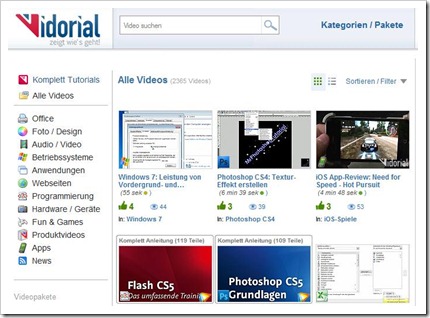
Videos zu folgende Themen sind nicht mehr verfügbar:
Office
- MS Office 2010, 2007 und 2003 mit Word, Excel, Outlook, Powerpoint, OneNote und Access
- OpenOffice mit den Anwendungen Base, Calc, Impress und Writer und
- Google Docs.
Foto / Design
- Photoshop CS3, CS4 und CS5,
- PS Elements,
- GIMP,
- Google Picasa,
- 3D-Programme wie Cinema 4D und BodyPaint 3D und
- Illustrator.
Audio / Video
- iTunes und
- Media Player.
Betriebssysteme
- Windows 7,
- Windows Vista,
- Windows XP,
- Ubuntu und
- Windows Allgemein.
Anwendungen
- Browser,
- Brennprogramme,
- Information,
- Kommunikation,
- Sicherheit und
- System.
Webseiten
- Google mit Google Maps, Google Suche und Google Mail,
- Youtube und
- Sonstige.
Programmierung
- Visual Basic,
- CMS-Systeme (eigentlich nur WordPress) und
- Web 2.0.
Hardware / Geräte,
Fun & Games,
Produktvideos,
Apps für Apple iOS und Google Android und
News aus der IT Branche.
Viel Spaß beim Stöbern.
Phishing von DHL Packstation Konten
ACHTUNG! Bei dhl-kontakt.info handelt es sich um eine Phishingseite, achten Sie darauf, auf dieser Seite weder Ihre Postnummer oder Ihr Internet-Passwort noch Ihre PIN einzugeben!
Das sind ganz besonders feine Kerle, denen ich politisch korrekt, eine hochgradig ansteckende Infektionskrankheit, die überwiegend durch auf heimischen Nagetieren lebende Insekten übertragen wird, an den Hals wünsche!
Gestern hatte ich eine Mail in meinem Postfach, die von “Meiner DHL Packstation” kam, nur habe ich kein Konto bei Packstation, auch wenn ich gelegentlich meine Pakete an einer solchen aufgebe.
Verlinkt wird in dieser Mail auf dhl-kontakt.info, die Domain existiert tatsächlich und ist auf eine Firma “Dinghost Limited”, Calle 53, Marbella in Panama registriert. Webadmin ist ein “Dimitri Povak”. Somit ist die Domain definitiv nicht von DHL!
Besonders schlimm ist, dass die üblichen Phishingbeschützer vom Internet Explorer oder dem FireFox noch nicht reagieren.
Die Seite ist sehr gut nachgemacht und eine nahezu 99%-ige Kopie der originalen DHL Seite. Alle Links auf der Seite verweisen auf dhl.de nur der Link für die Verifizierung” verweist auf die Phishingseite von dhl-kontakt.info.
Das folgende Tool verwendete ich zum Ermitteln der Informationen zur Phishing Domain. Es ist Freeware und lässt sich portabel nutzen.
WhoisThisDomain v1.52 — Domain name search tool (Whois) for Windows Copyright © 2005 — 2010 Nir Sofer. Klicken Sie auf das Bild.
Also Augen auf beim Surfen im Internet. Nicht das Internet ist böse, sondern einige wenige feine Kerle, die sich hier tummeln.